Преглед садржаја
Када рукујемо огромним скупом података у Екцел-у, понекад постаје потребно да добијемо старију верзију наше табеле. Осим тога, понекад случајно затворимо нашу датотеку, а да је не сачувамо. Екцел има невероватне функције за враћање тих типова датотека. Ако сте такође заинтересовани да сазнате како да опоравите претходну верзију Екцел датотеке, преузмите радну свеску за вежбање и пратите нас.
Преузмите свеску за вежбу
Преузмите ову радну свеску за вежбање за вежбање док сте читају овај чланак.
Обновите претходну верзију Екцел датотеке. клск
4 једноставна метода за опоравак претходне верзије Екцел датотеке
Да бисмо демонстрирали приступе опоравка претходне верзије Екцел датотеке, разматрамо скуп података од 10 текстуалних низова. Дакле, наш скуп података је у опсегу ћелија Б5:Б14 .

Назив нашег радног листа је Опорави претходну верзију Екцел-а Филе.клск . Покушаћемо да преузмемо старију верзију ове датотеке.

1. Опоравак из историје верзија
Претходну верзију наше табеле можемо да преузмемо из Екцел-а уграђена функција под називом Историја верзија . Да бисте опоравили датотеку помоћу ове опције, морате увек да држите функцију Аутоматско чување Укључено . Кораци овог процеса су дати у наставку:
📌 Кораци:
- Пре свега, изаберите Датотека &гт; Инфо .
- Након тога, изаберите Историја верзија опција.
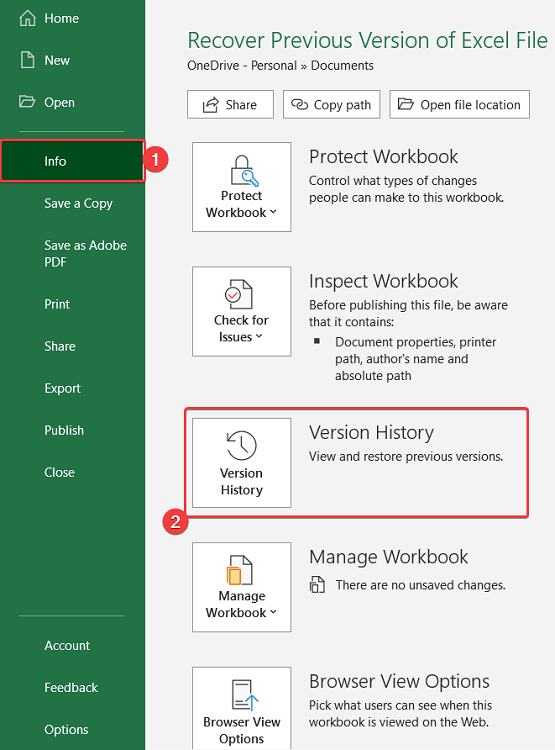
- Бочни прозор под називом Историја верзија ће се појавити на десна страна наше табеле.
- Затим, у овом пољу, кликните на опцију Отвори верзију да бисте отворили старију верзију наше Екцел датотеке.
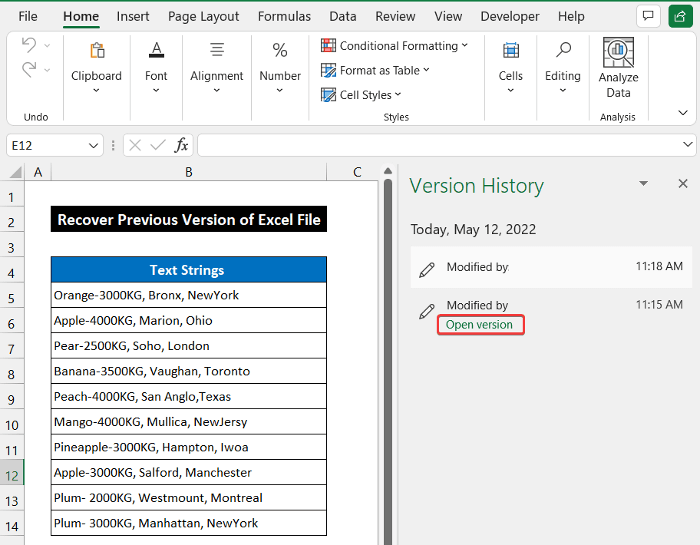
- Коначно, видећете да је претходна верзија ваше Екцел датотеке отворена. Сада кликните на Врати да бисте сачували датотеку на жељеној локацији на вашем рачунара.
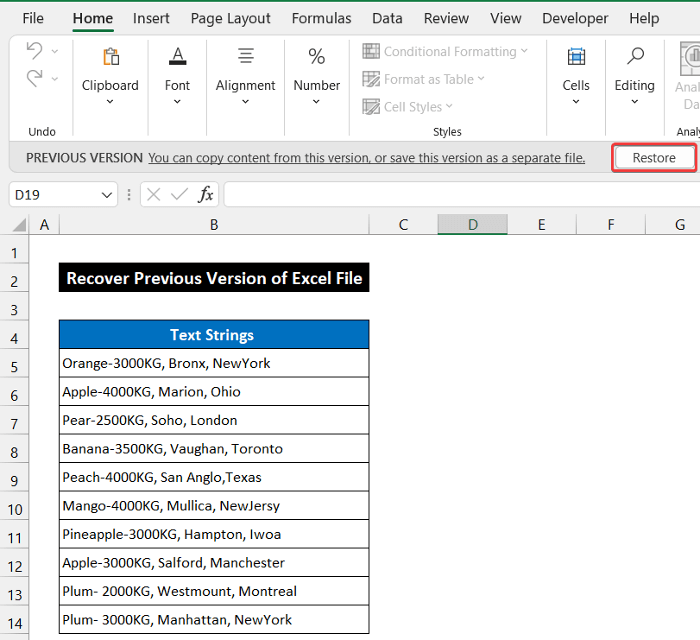
Дакле, можемо рећи да је наша метода рада успешно функционисала и да смо у могућности да повратимо претходну верзију наше Екцел датотеке.
Прочитајте више: Како вратити преписану Екцел датотеку без претходне верзије
2. Преузми претходну верзију из опције Управљај радном свеском
Израђен Екцел -ин функција под називом Управљање радном свеском нам такође може помоћи да преузмемо претходну верзију наше Екцел датотеке. Користећи ову опцију такође можемо отворити несачувану датотеку и сачувати је. Процедура овог процеса је објашњена у наставку:
📌 Кораци:
- На почетку овог процеса изаберите Датотека &гт; Инфо .
- Сада изаберите стрелицу падајућег менија опције Управљај радном свеском .
- Након тога изаберите опцију Опорави несачуване радне свеске .
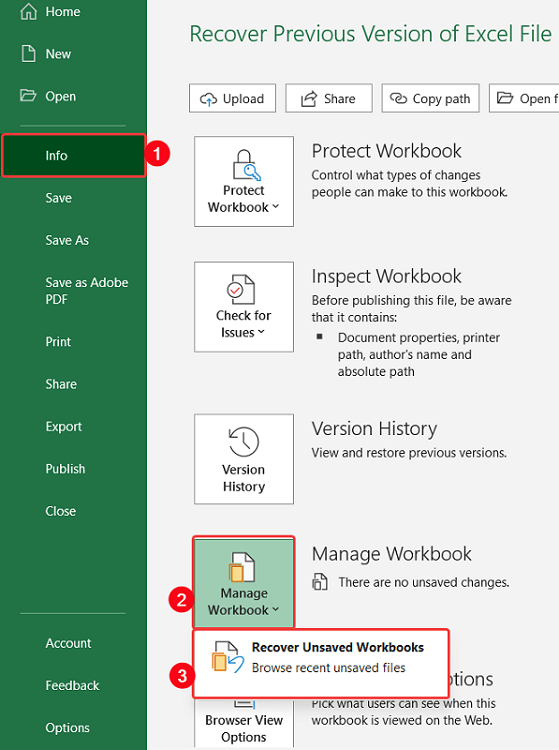
- Појавиће се оквир за дијалог под називом Отвори .
- Затим изаберите датотеку и кликните на Отвори . Датотека ће се отворити уЕкцел.
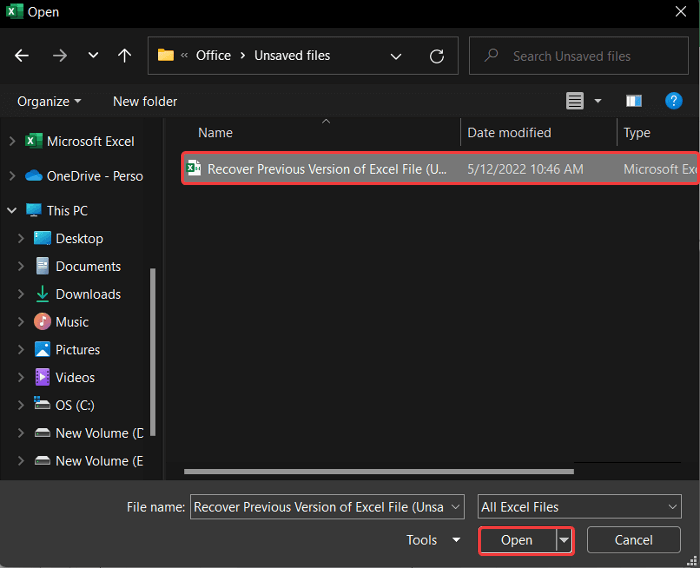
- Датотека ће се отворити у Мицрософт Екцел .
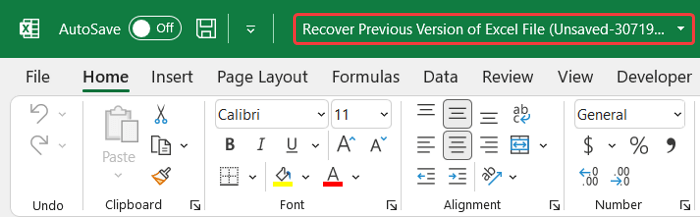
- Након тога, на картици Датотека , изаберите команду Сачувај као да бисте сачували датотеку на жељеној локацији.

Дакле, можемо рећи да је наш процес функционисао успешно и да смо у могућности да повратимо претходну верзију Екцел датотеке.
Прочитајте више: Како да поништите промене у Екцел-у након што сачувате и затворите (2 лака метода)
Слична очитавања
- Обновите оштећене Екцел датотеке са УСБ-а (4 брза метода)
- Како аутоматски направити резервну копију Екцел датотеке (2 лака метода)
- Обратити оштећене Екцел датотеке са УСБ-а (4 Брзе методе)
- Како да повратите избрисану Екцел датотеку (5 ефикасних начина)
3. Коришћење својстава датотеке за преузимање датотеке
Претходну верзију Екцел датотеке можете вратити и из опције Својства на вашем уређају. За то морате да задржите опцију Укључи опцију Историја датотека на свом уређају. У супротном, нећете моћи да користите овај метод. Пратите ове кораке да бисте опоравили претходну верзију Екцел датотеке:
📌 Кораци:
- Изаберите датотеку на свом уређају.
- Сада, кликните десним тастером миша на свом мишу и изаберите опцију Пропертиес . Такође можете да притиснете 'Цтрл+Ентер' на тастатури да бисте покренули оквир за дијалог.
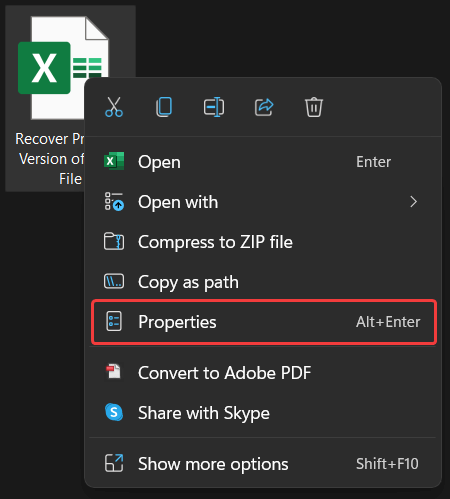
- Оквир за дијалог под називом ОпоравиПојавиће се претходна верзија својстава Екцел датотеке .
- Затим изаберите картицу Претходне верзије .
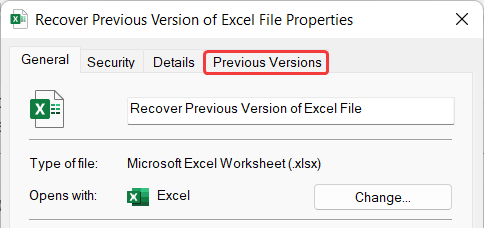
- Након тога, изаберите жељену датотеку са листе ранијих верзија тог живота и кликните на Отвори .
- На крају, кликните на ОК да бисте затворили оквир за дијалог .
- Видећете да ће Миркософт Екцел отворити датотеку.

На крају, можемо рећи да следимо можете да опоравите претходну верзију своје Екцел датотеке.
Прочитајте више: Како пронаћи резервне копије датотека у Екцел-у (5 једноставних метода)
4. Опорави несачуване Датотека из опоравка документа
Понекад се наша Екцел датотека случајно затвори без коначног чувања због нестанка струје или хардверског квара. У овом случају, Екцел вам аутоматски пружа могућност да једном опоравите податке из датотеке. Ако у том тренутку не опоравите своју датотеку, она ће се заувек изгубити из меморије вашег уређаја. То је веома лак процес. Кораци ове методе су приказани у наставку:
📌 Кораци:
- Пажљиво, двапут кликните на ту датотеку са мишем да бисте је отворили.

- Како се датотека отвори, бочни прозор под називом Опоравак документа ће се појавити на левој страни ваше табеле.
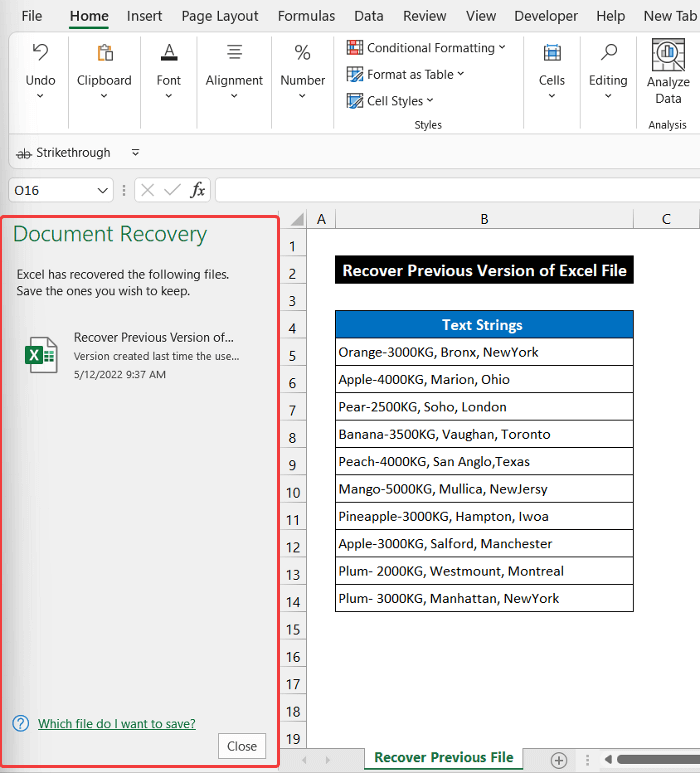
- Сада кликните на падајућу стрелицу поред назива датотеке приказаног у том прозору и кликните на Приказ опција. Датотека ће се отворити уЕкцел и видећете последњу измену урађену пре неуспеха.
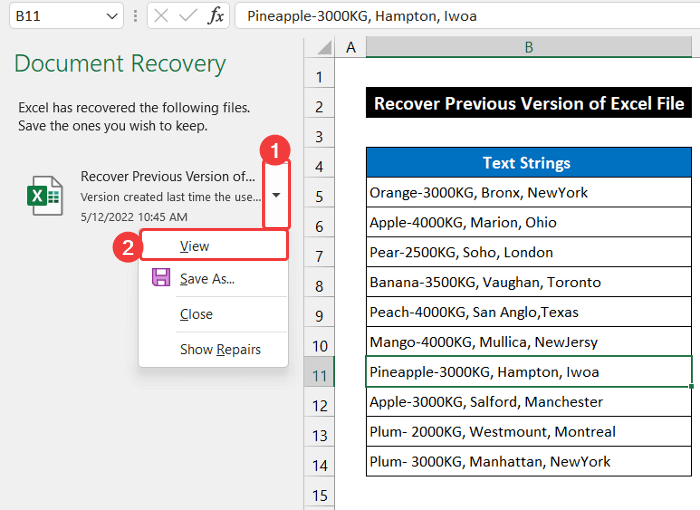
- Поново кликните на падајућу стрелицу поред имена датотеке приказаног у прозор и изаберите Сачувај као да бисте сачували датотеку на жељеној локацији.
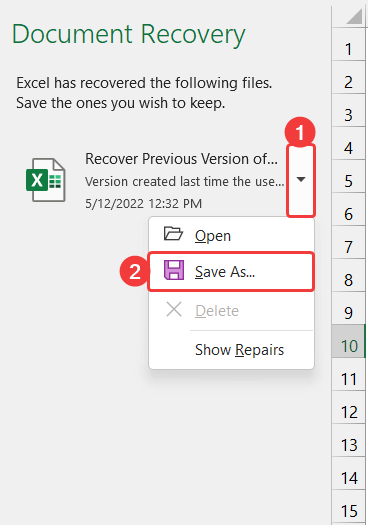
- Осим тога, можете ићи са Датотека &гт; Сачувај као да сачуваш датотеку.

- Коначно, кликните на Затвори да затвориш прозор.
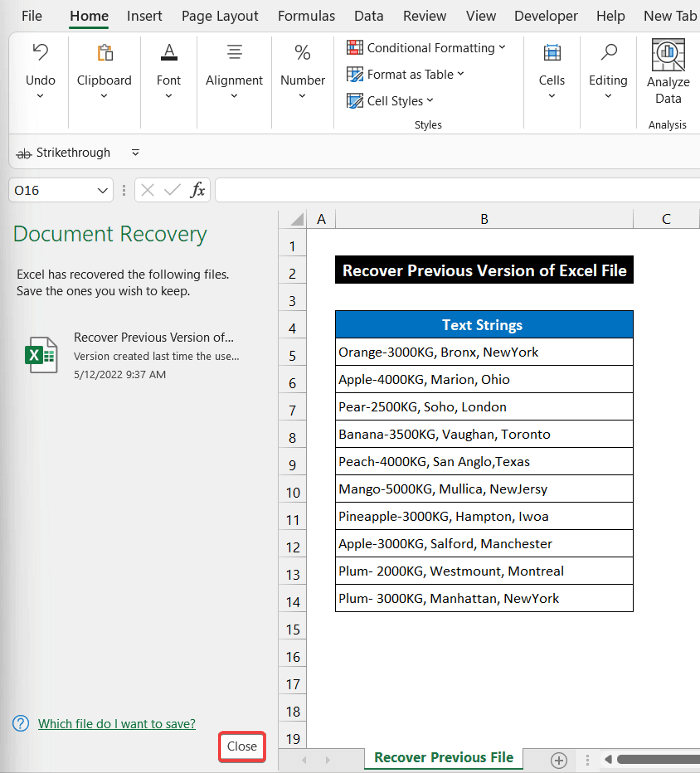
Коначно, можемо рећи да кроз овај процес можете опоравити претходну верзију несачуваног фајла.
Прочитајте више: [Поправљено:] Несачувана Екцел датотека није у опоравку
Закључак
То је крај овог чланка. Надам се да ће вам овај чланак бити од помоћи и да ћете моћи да вратите претходну верзију Екцел датотеке. Ако имате додатних питања или препорука, поделите их са нама у одељку за коментаре испод.
Не заборавите да проверите нашу веб локацију ЕкцелВИКИ за неколико проблема и решења везаних за Екцел. Наставите да учите нове методе и наставите да растете!

